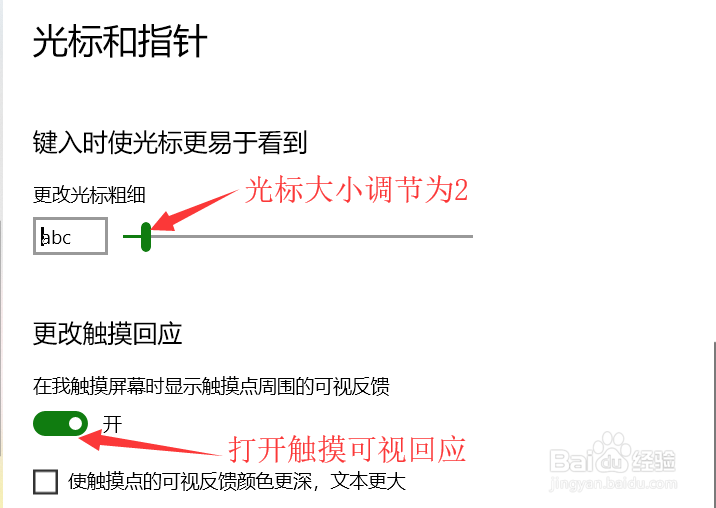1、点击系统的【开始菜单】按键,也可以点击键盘的【Win】键打开。
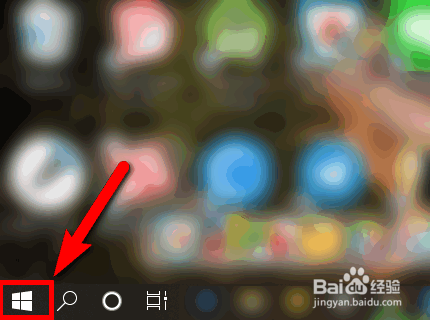
2、在开始菜单点击【设置】按钮,打开系统设置。
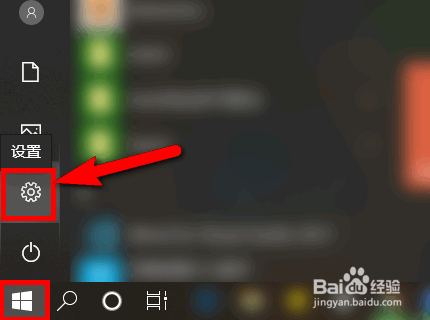
3、在系统设置的搜索栏中,输入“鼠标”,在下方弹出列表中选择【更改鼠标指针大小】。
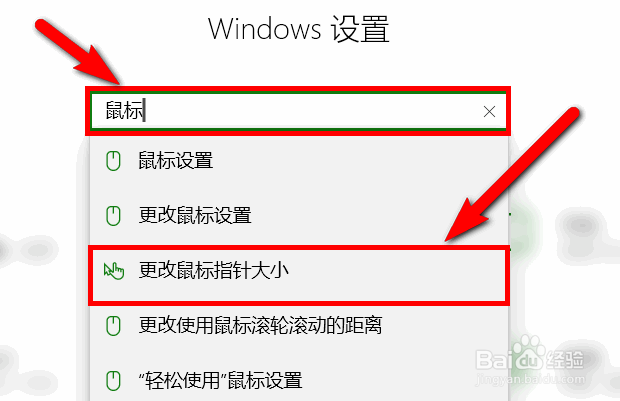
4、在鼠标指针大小设置页中,拖到设置鼠标指针的大小,建议设置为3或4。
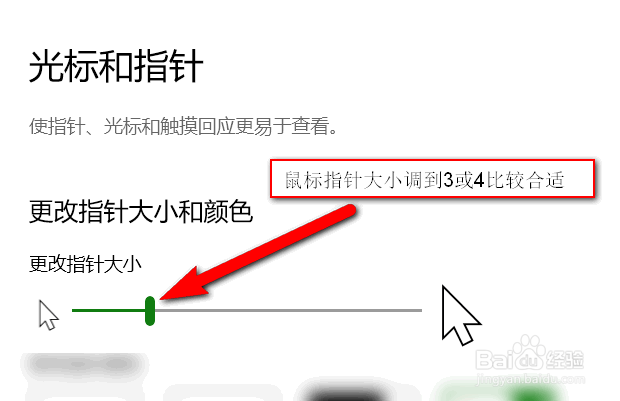
5、鼠标颜色选择中,选择最右边的自定义颜色,并点击下方【选择自定义指针颜色】。

6、在弹出的色彩窗口中,可以按自己的喜好选择喜欢的颜色,建议不要把颜色设置得太艳丽。选好颜色后点击【确定】。

7、移动到页面下方,在【更改光标粗细中】,拖动设置光标的大小。建议大小设置为2。在【更改触摸回应】中,点击开启触摸可视回应。